Шрифты играют жизненно важную роль практически во всех отраслях. Неважно, увлекаетесь ли вы дизайном, маркетингом продукции или ведете свой блог, шрифты говорят сами за себя. Поиск подходящих шрифтов для бизнеса или небольших проектов может быть лучшим, что вы можете сделать сегодня.
На techviral мы уже публиковали статью о лучших сайтах для загрузки шрифтов. А что после загрузки шрифта? Как установить его на такое устройство, как Mac? Действительно ли возможно установить загруженные шрифты на компьютер Mac? В этой статье мы ответим на эти вопросы.
Можем ли мы установить шрифты на Mac?
Хотя ваш Mac оснащен множеством встроенных шрифтов, вы все равно можете загрузить и установить дополнительные шрифты с Apple и других источников. Даже MacOS позволяет отключать или удалять шрифты после установки.
Но прежде чем загружать шрифт, обратите внимание, что MacOS поддерживает шрифты TrueType(.ttf), Variable TrueType (.ttf), TrueType Collection (.ttc), OpenType (.otf) и OpenType Collection (.ttc). Если вы используете MacOS Mojave, вы также можете использовать шрифты OpenType-SVG.
Как установить шрифты на MacOS?
Для пользователей Mac добавить шрифты на компьютеры Apple довольно просто. Вам не нужно ничего настраивать или скачивать какие-либо дополнительные инструменты. Вам необходимо загрузить, установить, просмотреть и включить новые шрифты на Mac. Вот как установить шрифты на Mac.
<а я=0>1. Прежде всего откройте веб-браузер и перейдите на сайт fonts.google.com.
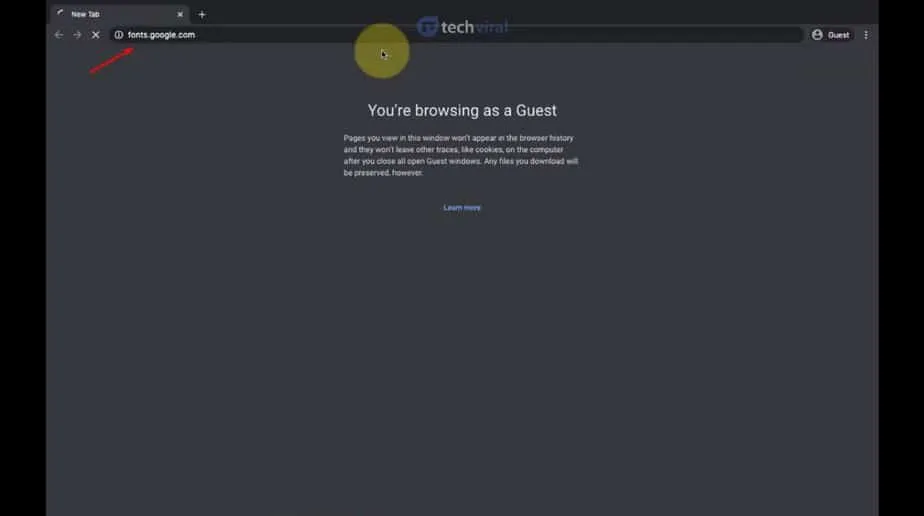
2. Теперь вы увидите множество шрифтов.
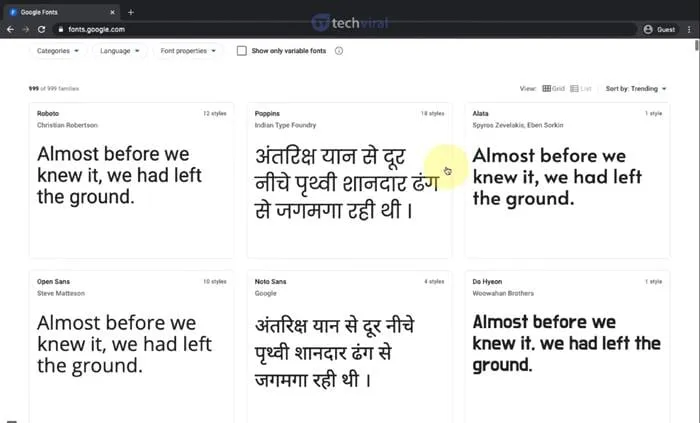
<а я=0>3. Просто выберите шрифт, который хотите установить, и нажмите кнопку Загрузить семейство .
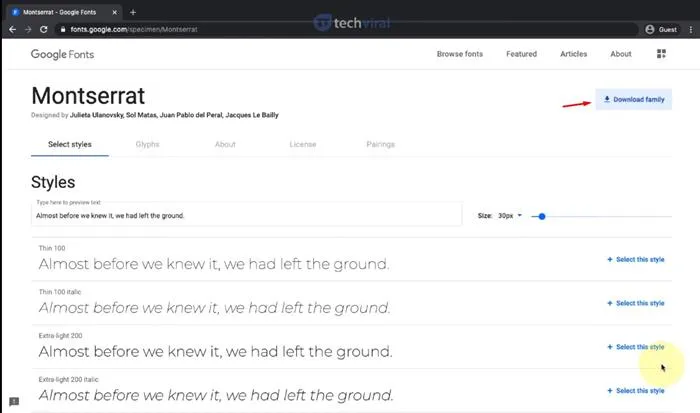
4. Откройте скачанный файл. Здесь вы увидите ZIP-файл.
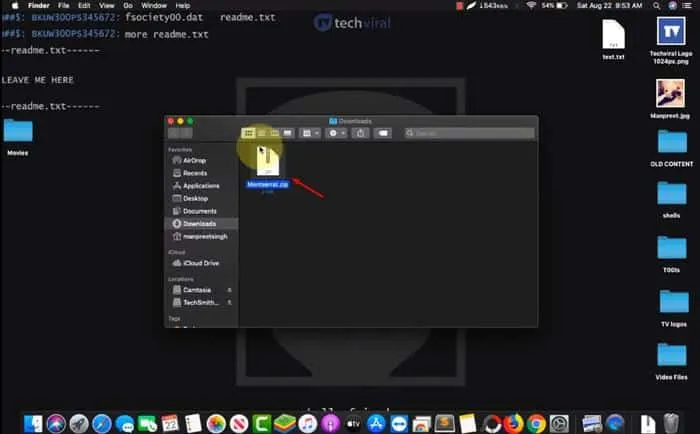
<а я=0>5. Извлеките ZIP-файл и откройте извлеченную папку.
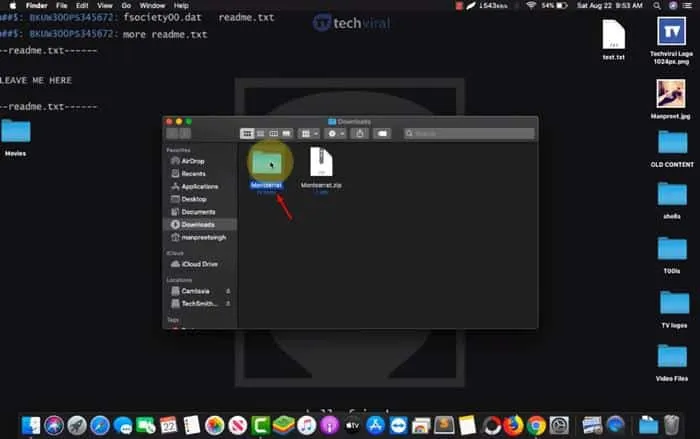
<а я=0>6. Теперь просто дважды щелкните стиль шрифта, а затем кнопку Установить шрифт .
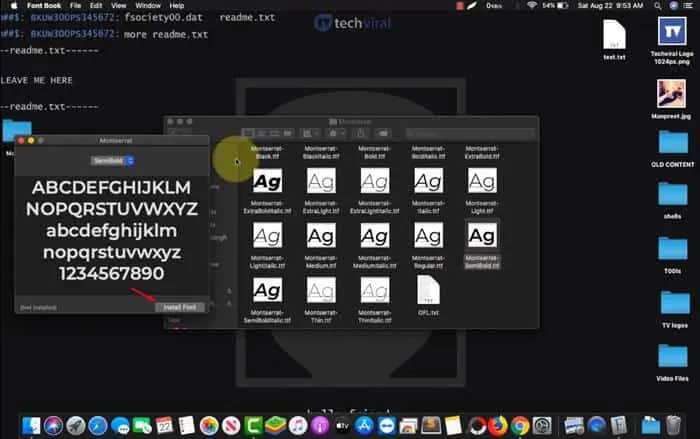
Вот и все! Вы сделали. Шрифт будет добавлен на ваш компьютер Mac.
Итак, эта статья посвящена тому, как установить шрифты на Mac. Надеюсь, эта статья помогла вам! Пожалуйста, поделитесь им также со своими друзьями.
Добавить комментарий